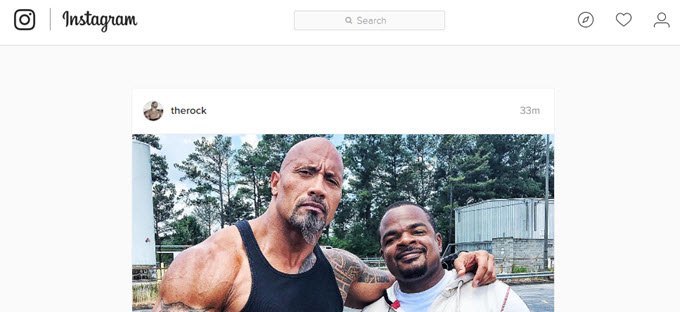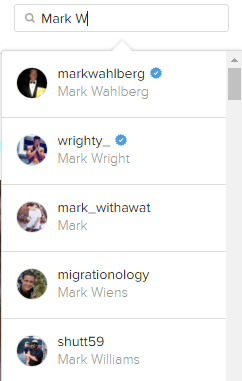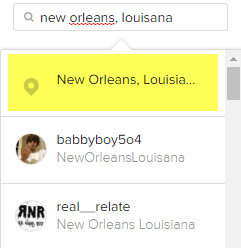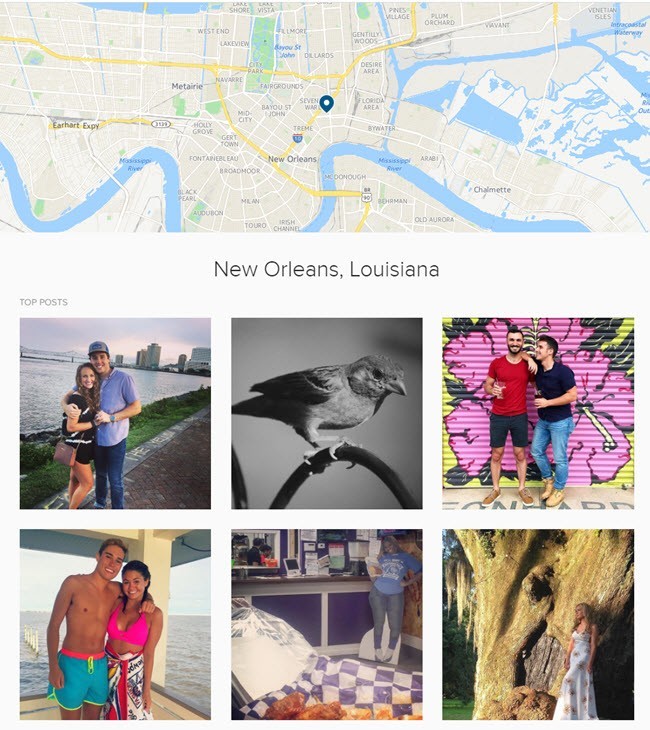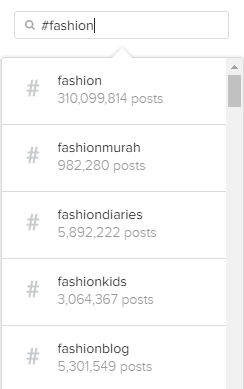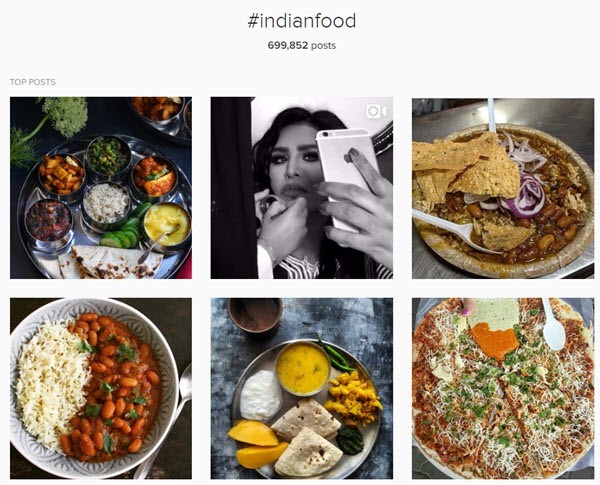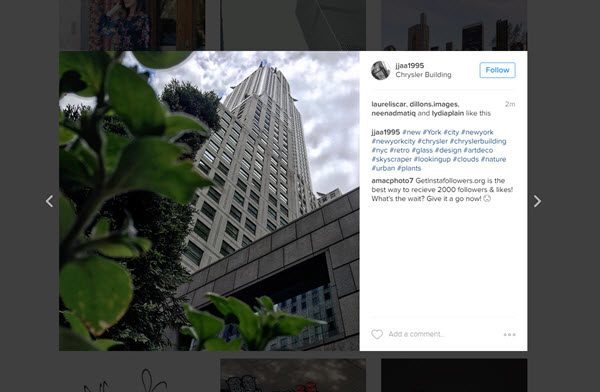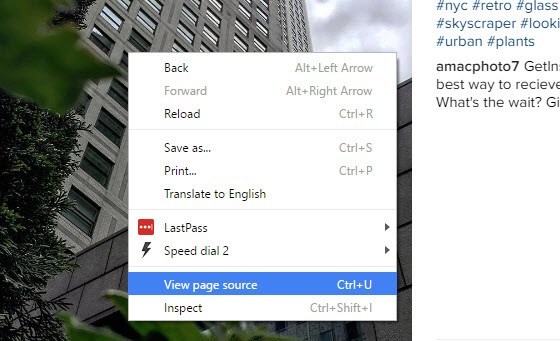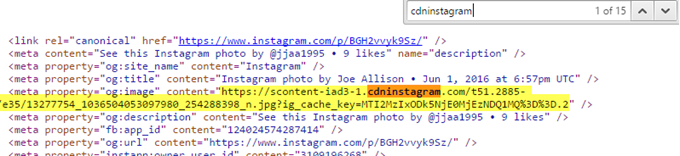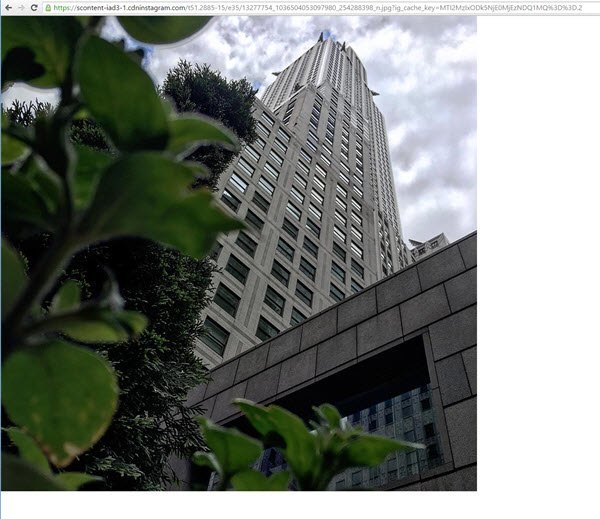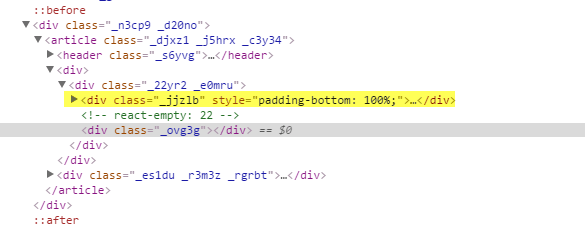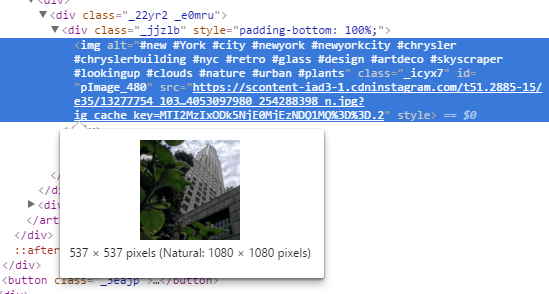Instagram, che è di proprietà di Facebook, è uno dei servizi di condivisione di foto più popolari. L'app è disponibile su più piattaforme, tra cui iOS, Android e Windows Phone. Sfortunatamente, non ci sono client desktop ufficiali per Windows o Mac, anche dopo tutti questi anni.
Ci sono molti programmi di terze parti con nomi divertenti che cercano di incorporare "insta" o "gram" o "Pic" da qualche parte, ma dopo aver provato molti per conto mio, suggerisco di stare lontano da loro. Nessuno di loro sembra funzionare correttamente ed è probabilmente perché Facebook vuole davvero che le persone usino le proprie app per navigare su Instagram.
Fortunatamente, puoi usare l'interfaccia web per cercare e sfogliare Instagram su Windows, Mac o PC Linux. Per me, essere in grado di visualizzare le immagini sul mio desktop è più piacevole alla vista che sul mio piccolo smartphone. Vedere le immagini di Instagram su un tablet come l'iPad è anche molto meglio che usare le app mobili.
Sfortunatamente, dal momento che molte persone usano Instagram dal proprio dispositivo mobile, la versione web non è migliorata molto nel corso degli anni. Il problema più grande è che l'interfaccia web visualizza ancora immagini con una risoluzione orribilmente bassa (600 × 600). Fortunatamente, è possibile utilizzare un trucco per visualizzare una versione a risoluzione più elevata dell'immagine (1080 × 1080), che menzionerò di seguito. Nota che l'immagine originale potrebbe avere una risoluzione molto più alta, ma la foto a piena risoluzione non viene nemmeno salvata.
Sfoglia e amp; Cerca Instagram
Quando accedi a Instagram dal web, vedrai le immagini dal tuo feed personale (le persone che segui).
In alto a destra, vedrai tre piccole icone. La prima icona con il diamante al centro è la funzione Esplora. Non funziona esattamente allo stesso modo della scheda Esplora sull'app dello smartphone. Lì vedi molte più immagini e video che sono popolari o che il loro algoritmo determina che potrebbe piacerti.
Sul web, sembra che la funzione di esplorazione ti mostri solo contenuti di persone che potresti conoscere. Inoltre, in realtà non si presenta più di un nuovo utente e basta. Nel complesso, è piuttosto una scheda di scoperta / esplosione.
Il modo migliore per utilizzare l'interfaccia web è cercare i materiali che ti interessano. Puoi cercare in tre modi: per le persone, per luoghi o per hashtag. Se stai cercando qualcuno in particolare, digita il nome nella casella di ricerca o digita il nome utente di Instagram.
The l'elenco dei risultati non è casuale. Prima cercherà di mostrarti le persone che segui, seguite da persone famose o verificate. Questi utenti hanno una piccola stella blu con un segno di spunta al centro (badge verificato).
Per cercare posti, basta digitare la posizione. Tieni presente che nei risultati, dovresti visualizzare l'icona della mappa anziché l'icona di hastag per una posizione effettiva.
Quando fai clic sul risultato , otterrai una mappa in alto insieme ai Top postper quella posizione. Se continui a scorrere, vedrai anche i post Più recenti.
Infine, puoi cercare gli hashtag, che sono il modo principale in cui le persone taggano le loro foto e i loro video su Instagram. Inizia con il simbolo dell'hashtag (#) e digita il tuo interesse.
Mentre digiti, riceverai molti suggerimenti che possono aiutarti a trovare esattamente quello che stai cercando. Ancora una volta, la pagina dei risultati ti mostrerà i post migliori e più recenti sotto.
L'unico problema, come ho detto sopra, è che quando fai clic su un'immagine, le dimensioni dello schermo sono minuscole! Anche belle foto ad alta risoluzione sono mostrate in una piccola scatola.
Sarebbe fantastico se potessi semplicemente cliccare sull'immagine di nuovo e sarebbe appare a schermo intero o alla massima risoluzione, ma ciò non accade. Fortunatamente, ci sono alcuni hack veloci che puoi usare per ottenere l'immagine con la più alta risoluzione salvata da Instagram.
Visualizza immagini ad alta risoluzione su Instagram
Per ottenere l'immagine di migliore qualità da Instagram, devi guardare attraverso qualche codice sorgente. Non è il modo più elegante o il più facile da dire, ma è l'unico modo per ora. Fortunatamente, le istruzioni sono davvero facili da seguire e davvero non devi capire nulla sul codice. Tutto quello che devi fare è fare clic su un paio di volte e copiare / incollare.
La prima cosa che dovresti fare è cliccare sull'immagine in modo che appaia come lo screenshot sopra in una lightbox. Ora fai clic con il pulsante destro sull'immagine e scegli Visualizza sorgenteo Visualizza origine pagina. Questa opzione dovrebbe essere disponibile su tutti i principali browser. Nota che se non vedi l'opzione, prova a fare nuovamente clic con il pulsante destro su una parte diversa della pagina.
Vedrai un sacco di codice che potrebbe non avere senso, ma va bene. Premi CTRL + Fsulla tastiera per visualizzare la casella di ricerca Trova nella pagina.
Probabilmente otterrai circa 15 risultati, ma l'unico a cui sei interessato è quello in cui la riga inizia con & lt; meta property = "og: image". Vedrai la frase cdninstagram che si trova in un lungo URL che inizia con https: // scontente-iad3-1o qualcosa di simile. Tutto quello che devi fare è copiare l'intero collegamento tra le virgolette iniziali e finali. Apri una nuova scheda e incollala nella barra degli indirizzi:
Ora dovresti vedere l'intera immagine con risoluzione massima 1080 × 1080 nella finestra del browser . Puoi fare clic destro su di esso per salvarlo, se lo desideri. Se ciò non funziona, c'è un altro modo per trovare l'URL. In primo luogo, dovresti utilizzare Google Chrome. Quando fai clic con il pulsante destro sull'immagine lightbox, seleziona Ispezionainvece di visualizzare l'origine.
Ancora una volta, tu " Vedrò il codice sorgente in tutta la sua gloria tecnica. Se hai fatto clic con il pulsante destro sull'immagine quando scegli Inspect, dovrebbe essere evidenziato un DIV interno. Subito sopra, dovresti visualizzare un DIV con un valore class = "_ jjzlb". Espandilo e vedrai lo stesso link che ho menzionato sopra.
Puoi fare clic sulla sezione & lt; IMGper evidenziarla e se passi il mouse sopra HTTPS link, vedrai che ti mostra la dimensione in cui Instagram sta visualizzando l'immagine e la dimensione "naturale" dell'immagine. Fai clic con il pulsante destro del mouse sul link e seleziona Copia indirizzo link. Ancora una volta, incollalo in un'altra scheda per visualizzare l'immagine a piena risoluzione.
Nel complesso, l'utilizzo dell'interfaccia web è il modo migliore per navigare su Instagram da un computer. Si spera che, in futuro, Facebook aggiornerà l'interfaccia web in modo da poter visualizzare le immagini a risoluzione più alta senza l'hack. Buon divertimento!